Autor: Supriya Prabhu
Odznaky v aplikáciách na paneli úloh v operačnom systéme Windows sú jednou z najužitočnejších vecí, ktoré spoločnosť Microsoft predstavila. Odznaky na paneli úloh umožňujú používateľom dostávať upozornenia na zmeny, ku ktorým došlo v aplikácii, čo môžu byť upozornenia alebo čokoľvek podobné, ako sa dokončil kompilácia kódu atď. Niektorí používatelia systému Windows však neradi zobrazujú odznaky na paneli úloh na svojom systéme. Ak chcete zakázať alebo povoliť odznaky na paneli úloh, tento príspevok vám pomôže, ako to urobiť.
Ako povoliť alebo zakázať zobrazovanie odznakov v aplikáciách na paneli úloh v systéme Windows 11/10
Krok 1: Kliknite pravým tlačidlom myši niekde na prázdny panel úloh.
Krok 2: Potom vyberte Nastavenia panela úloh z kontextovej ponuky, ako je znázornené na obrázku nižšie.

Krok 3: Posuňte sa nadol na stránku panela úloh a kliknite Správanie na paneli úloh v spodnej časti stránky.

Krok 4: Skontrolujte Zobrazovať odznaky v aplikáciách na paneli úloh
začiarkavacie políčko, ak chcete povoliť odznaky v aplikáciách na paneli úloh, ako je uvedené nižšie.
Krok 5: Ak chcete skryť odznaky v aplikáciách na paneli úloh, zrušte začiarknutie políčka Zobrazovať odznaky v aplikáciách na paneli úloh začiarkavacie políčko, ako je znázornené nižšie.
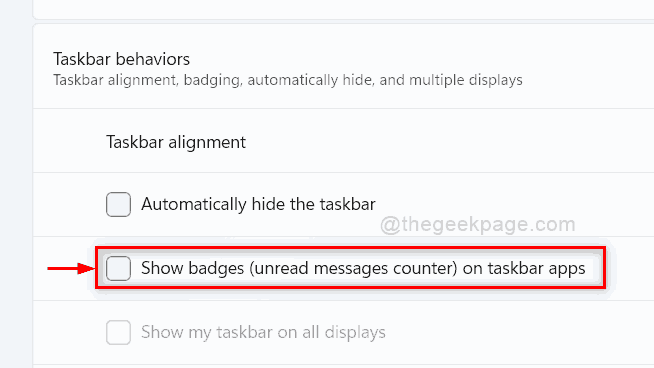
Krok 6: Po vykonaní zmien zatvorte okno Nastavenia.
To je všetko chlapci!
Dúfam, že tento príspevok bol informatívny.
Prosím, zanechajte nám komentáre nižšie.
Ďakujem za čítanie.


